Hỗ trợ tư vấn
Tư vấn - Giải đáp - Hỗ trợ đặt tài liệu
Mua gói Pro để tải file trên Download.vn và trải nghiệm website không quảng cáo
Tìm hiểu thêm » Hỗ trợ qua ZaloBạn đã từng rơi vào trường hợp muốn xem preview các tệp Google Drive nhưng lại nhận được thông báo không thể xem trước? Hãy thử bật tab mới và xem lại. Nếu bạn vẫn nhận được thông báo tương tự, hãy thử làm theo các bước dưới đây.
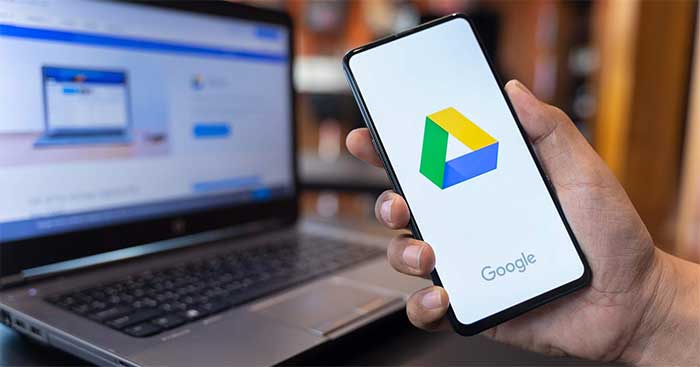
Đảm bảo kết nối Internet của bạn đang hoạt động bình thường bằng cách rút phích cắm bộ định tuyến của bạn trong hai phút, sau đó cắm lại vào ổ và kiểm tra xem sự cố có lặp lại không. Ngoài ra, bạn cũng có thể sử dụng một cách kết nối khác, ví dụ như sử dụng WiFi điện thoại.
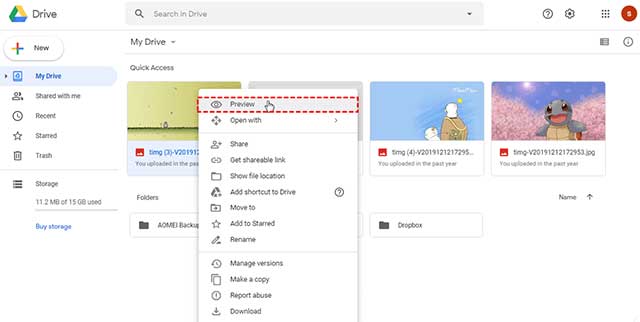
Nếu sự cố là do trình duyệt bị trục trặc, vậy thì việc chuyển sang trình duyệt khác sẽ giải quyết được sự cố. Bạn nên sử dụng Google Drive với Chrome, bật Javascript, bật Chế độ ẩn danh và xem lại file. Đừng quên kiểm tra các bản update và cài đặt phiên bản trình duyệt mới nhất. Nếu bạn đang sử dụng tiện ích mở rộng của bên thứ ba, hãy tắt chúng và thử lại.
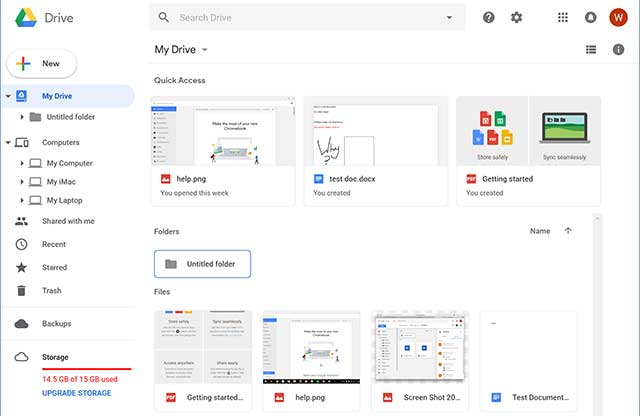
Bạn có thể khắc phục sự cố preview file bằng cách xóa bộ nhớ cache của trình duyệt:
Nếu sự cố vẫn tiếp diễn, hãy lặp lại các bước ở trên và xóa cookie cũng như dữ liệu web khác.
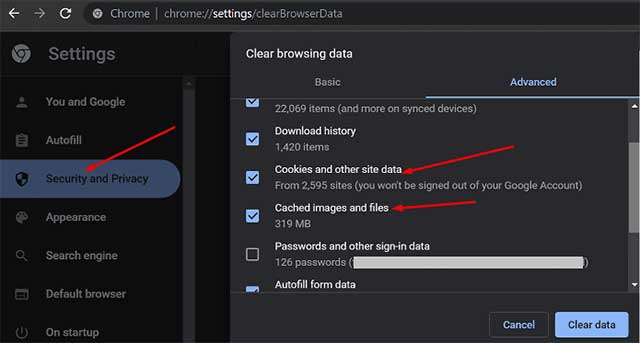
Nhiều người dùng xác nhận rằng việc vô hiệu hóa phần mềm VPN đã giải quyết được vấn đề này. Nếu bạn đang sử dụng VPN, hãy tạm thời tắt công cụ này và làm mới trang Google Drive. Biết đâu giải pháp này lại phù hợp với bạn?
Theo Nghị định 147/2024/ND-CP, bạn cần xác thực tài khoản trước khi sử dụng tính năng này. Chúng tôi sẽ gửi mã xác thực qua SMS hoặc Zalo tới số điện thoại mà bạn nhập dưới đây: